
Google Smart Lock: что это значит и как его эффективно снять

«Google Smart Lock, или, возможно, не такой умный замок. Просто появляется каждые 5 минут без какой-либо рифмы или причины. Я не включал это, я не хочу этого, и это очень раздражает. Пожалуйста, скажите мне, как это включить выключен, я перепробовал все, что мог найти в Интернете, и дошел до того, что собираюсь удалить свою учетную запись Gmail».
- Из сообщества Google
Google Smart Lock – это удобная функция, упрощающая вход в устройства, приложения и учетные записи. Это устраняет необходимость многократного ввода паролей или PIN-кодов за счет автоматической разблокировки ваших устройств или автоматического заполнения сохраненных учетных данных. Однако для пользователей, обеспокоенных конфиденциальностью или сталкивающихся с проблемами, важно знать, как отключить или удалить Google Smart Lock. В этом руководстве содержится полное представление о Google Smart Lock и пошаговые инструкции по его отключению или удалению на Android , Chromebook и других устройствах.
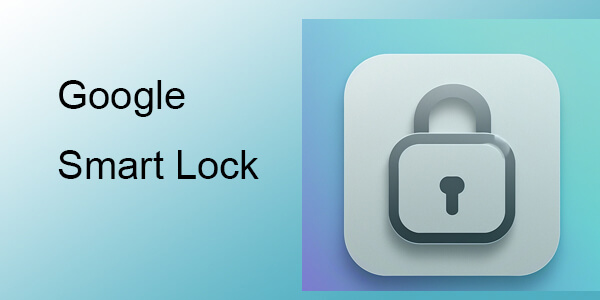
Google Smart Lock (теперь известная как расширенная блокировка) — это функция безопасности, разработанная Google для упрощения управления устройствами и учетными записями. Оно позволяет пользователям сохранять пароли, автоматически разблокировать устройства и синхронизировать учетные данные на платформах, подключенных к Google.
В зависимости от соответствующих функций Google Smart Lock можно разделить на следующие три типа:
Этот тип интеллектуальной блокировки позволяет блокировать и разблокировать телефоны Android , предоставляя пользователям удобный способ разблокировки, позволяющий быстро получить доступ к своим телефонам без необходимости запоминать сложные пароли или коды безопасности.
Этот интеллектуальный замок, специально разработанный для Chromebook, позволяет блокировать и разблокировать устройства Chromebook. Это повышает удобство пользователя, обеспечивая быстрый и безопасный вход в систему на Chromebook.
Этот умный замок обладает более мощными функциями. Он не только обеспечивает безопасность пользовательских устройств, но также сохраняет и синхронизирует пароли пользователей. Это означает, что пользователи могут безопасно делиться своими паролями и получать к ним доступ на нескольких устройствах без необходимости вводить их отдельно на каждом устройстве.
Использование Google Smart Lock имеет как преимущества, так и недостатки. Вот ключевые моменты:
Google Smart Lock позволяет пользователям автоматически входить в свои учетные записи на нескольких устройствах без необходимости каждый раз вручную вводить свои учетные данные. Это экономит время и избавляет от необходимости запоминать несколько паролей.
Пользователи могут беспрепятственно переключаться между различными устройствами, а их данные для входа автоматически синхронизируются и доступны там, где они им нужны.
Для разработчиков приложений Google Smart Lock может привести к повышению вовлеченности и удержанию пользователей за счет упрощения процесса входа в систему и уменьшения сложностей при создании или восстановлении учетной записи.
Google Smart Lock тесно интегрирован с экосистемой Google. Пользователям, которые предпочитают не полагаться на сервисы Google или используют устройства сторонних производителей, это может показаться менее привлекательным.
У некоторых пользователей могут возникнуть опасения по поводу конфиденциальности при хранении своих паролей и данных для входа в стороннюю службу, даже если это Google. Всегда существует риск, пусть и небольшой, утечки данных или несанкционированного доступа.
В тех случаях, когда Smart Lock настроен на разблокировку устройств на основе близости или надежных местоположений, существует риск непреднамеренной разблокировки, если устройство потеряно или украдено, но все еще находится в пределах досягаемости доверенного устройства или местоположения.
Чтобы обеспечить удобство управления безопасностью вашего устройства, давайте сначала рассмотрим, как отключить Smart Lock на разных платформах. Этот процесс зависит от того, используете ли вы устройство Android или Chromebook, как описано ниже:
Вам интересно, как отключить Google Smart Lock на вашем устройстве Android ? Давайте пройдемся по шагам, чтобы убедиться, что безопасность вашего устройства полностью под вашим контролем. Точное местоположение Google Smart Lock может незначительно отличаться в зависимости от версии Android и производителя устройства. Вот шаги:
Шаг 1. Откройте приложение «Настройки» на своем устройстве Android .
Шаг 2. Перейдите в «Безопасность и конфиденциальность» > «Дополнительные настройки безопасности» > «Агенты доверия».
Шаг 3. Отключите «Расширенную разблокировку», нажав на нее и удалив связанные конфигурации.
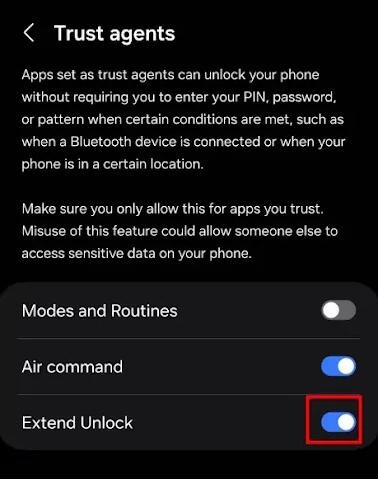
Ваш телефон заблокирован Google? Не волнуйтесь, следующая статья может вам помочь.
Как разблокировать заблокированный телефон Google эффективными методамиЕсли вы используете Chromebook и хотите отключить Smart Lock, вот как вы можете отключить эту функцию, чтобы лучше контролировать доступ к вашему устройству.
Шаг 1. Откройте меню настроек на Chromebook.
Шаг 2. Прокрутите вниз до «Подключенные устройства».
Шаг 3. Нажмите на подключенный телефон Android и выберите его, чтобы отключить Smart Lock.
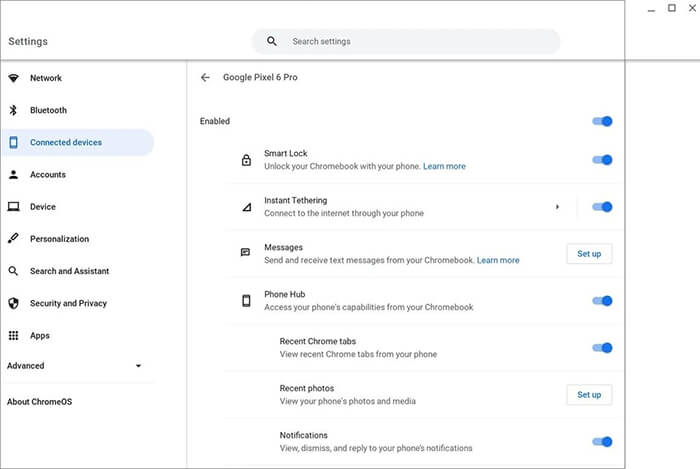
Хотя блокировка экрана относится к основному механизму безопасности, ограничивающему доступ к вашему устройству (например, PIN-коду, графическому ключу или паролю), Smart Lock — это дополнительная функция, которая упрощает разблокировку при определенных условиях. Smart Lock работает вместе с блокировкой экрана, но не заменяет ее. Если вы забудете свои учетные данные для блокировки экрана, Smart Lock не отменит их.
Если вы забыли свой PIN-код, пароль или графический ключ, вы можете использовать надежный инструмент разблокировки Android , например Android Unlock, чтобы эффективно снять блокировку экрана. Он служит вашим надежным помощником, позволяя легко снять блокировку экрана Google без необходимости ввода пароля.
Особенности разблокировки Android :
Следуйте инструкциям, чтобы разблокировать телефон Google без пароля :
01 Чтобы использовать это программное обеспечение, прежде всего, вам необходимо скачать, установить и запустить его на своем компьютере.
02 Выберите соответствующий режим (Снять блокировку экрана), а затем нажмите кнопку «Пуск». Затем подключите устройство к компьютеру с помощью доступного USB-кабеля.

03 Программное обеспечение автоматически определит информацию о вашем устройстве. Вам необходимо проверить точность информации, а затем нажать «Начать разблокировку», чтобы продолжить. Если есть ошибки, их можно исправить вручную.

04 В течение нескольких минут пакет данных будет загружен и отправлен на ваше устройство. Следуйте инструкциям на экране, чтобы перезагрузить устройство, и подождите, пока оно удалит пароль блокировки экрана с вашего устройства.

1. Повлияет ли отключение Smart Lock на другие функции?
Нет, отключение Smart Lock отключает только функции автоматической разблокировки. Управление паролями и другие службы Google продолжат работать независимо.
2. Какие устройства совместимы с Google Smart Lock?
Google Smart Lock в первую очередь совместим со смартфонами под управлением Android 8.0 и более поздних версий, а также с некоторыми Chromebook. Однако обратите внимание, что конкретные функциональные возможности могут различаться в зависимости от совместимости устройства и модификаций производителя.
3. Каковы условия разблокировки Google Smart Lock?
Google Smart Lock предлагает различные условия разблокировки, в том числе:
Google Smart Lock — отличный инструмент для упрощения доступа к устройствам и учетным записям, но он может подойти не всем из-за проблем конфиденциальности или безопасности. Поняв его функции и научившись эффективно отключать или удалять его, вы сможете адаптировать настройки безопасности вашего устройства к своим потребностям. Для пользователей, которые борются с забытыми блокировками экрана, Android Unlock предоставляет надежное и удобное решение для восстановления доступа к своим устройствам. Изучите его возможности сегодня, чтобы обеспечить бесперебойное использование вашего устройства Android .
Похожие статьи:
Как разблокировать телефон Android с помощью учетной записи Google за 3 простых метода
Что делать, если забыл PIN-код Android ? [Решено с помощью 6 эффективных способов]
Обход Google FRP — подробное практическое руководство с 6 лучшими рекомендациями
Разблокировка Google Find My Device – простая разблокировка заблокированного телефона